Cómo mostrar u ocultar los iconos del escritorio en Windows 11/10
Puede haber ocasiones en las que desee mostrar rápidamente un escritorio limpio ocultando todos los íconos. Si desea ocultar o mostrar los íconos del escritorio, o si los íconos del escritorio(Desktop) no se muestran en Windows 11/10/8/7 , esta publicación seguramente lo ayudará.
Mostrar(Unhide) u ocultar(Hide Desktop) iconos del escritorio en Windows 11/10

Para ocultar los iconos del escritorio en Windows 11/10 , haga lo siguiente:
- Haga clic derecho en su escritorio
- Seleccione Ver
- Desmarque Mostrar iconos de escritorio(Show desktop icons) .
- Esto ocultará los iconos.
- Para mostrar los iconos, simplemente seleccione la opción.
Faltan iconos de escritorio
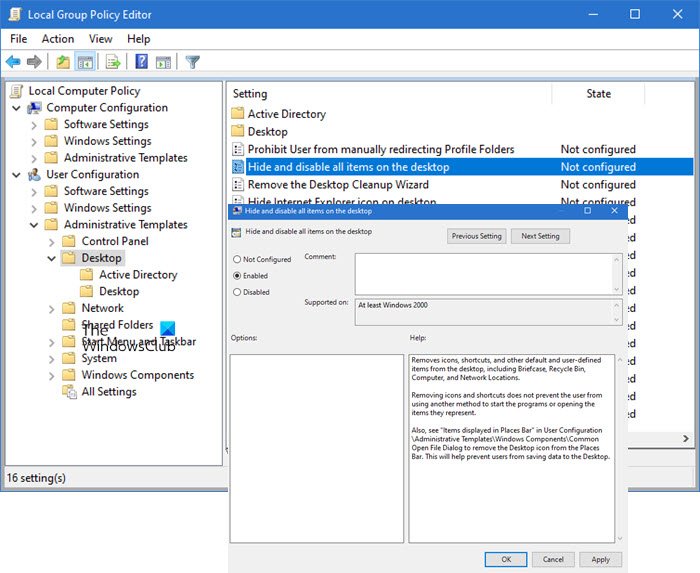
Si encuentra que faltan los íconos de su escritorio, escriba gpedit.msc en el menú Inicio(Start) y presione Entrar(Enter) para abrir el Editor de directivas de grupo(Group Policy Editor) .
Navegar a:
User Configuration > Administrative Templates > Desktop .
Ahora seleccione la carpeta Escritorio(Desktop) , presente en el panel derecho. En el lado derecho, busque Ocultar y desactive todos los elementos del escritorio(Hide and disable all items on the desktop) .
Haga doble clic en él para abrir su cuadro de Propiedades(Properties) .
This setting removes icons, shortcuts, and other default and user-defined items from the desktop, including Briefcase, Recycle Bin, Computer, and Network Locations. Removing icons and shortcuts does not prevent the user from using another method to start the programs or opening the items they represent.
Si está habilitado(Enabled) , esta configuración elimina iconos, accesos directos y otros elementos predeterminados y definidos por el usuario del escritorio, incluida la papelera de reciclaje(Recycle Bin) , la computadora(Computer) y las ubicaciones de red(Network Locations) .
Para mostrar los íconos del escritorio, asegúrese de que la configuración sea No configurada(Not Configured) .
Presiona Aplicar > Aceptar.
Reinicie su computadora y vea si ha ayudado.
CONSEJO(TIP) : Esta publicación le mostrará cómo ocultar automáticamente los íconos del escritorio(how to auto-hide desktop icons) en Windows 11/10.
Por cierto, en una nota relacionada, esta publicación lo ayudará si los íconos de su escritorio no funcionan o no se puede hacer clic en ellos. Por lo general, esto sucede si las asociaciones de archivos están en mal estado.
¿Cómo obtengo diferentes íconos en mi escritorio?
Vaya a Windows Settings > Personalization > Themes y haga clic en Configuración del icono del escritorio . (Desktop)Se abrirá otra ventana donde puede cambiar los íconos de Esta PC, Carpeta de usuario(User Folder) , Red(Network) , Papelera de reciclaje(Recycle Bin) usando el botón Cambiar ícono(Change Icon) . Si no desea que los temas cambien estos íconos, desmarque la casilla a continuación que permite cambiar los íconos del escritorio del tema.
Relacionado:(Related:) Arreglar los iconos del escritorio que no se muestran .
¿Cómo coloco íconos en cualquier lugar de mi escritorio Windows ?
Haga clic derecho(Right-click) en el escritorio(Desktop) y luego haga clic en Ver(View) . Asegúrese(Make) de desmarcar la opción de iconos de Organización automática . (Auto Arrange)También puede desmarcar la opción Alinear(Align) iconos con vigas. Si no hace esto, cada vez que mueva el ícono, se organizará y moverá automáticamente con el resto de los íconos en el escritorio.
¿Cómo eliminar texto en los iconos de acceso directo?
Por lo general, el texto en los íconos de acceso directo no sirve de nada, ya que los íconos en sí mismos son suficientes para saber a qué aplicación apunta. Cambiarlo es muy sencillo. Seleccione el icono de acceso directo y luego presione F2. Luego use la tecla Eliminar para eliminar el texto y presione la tecla Intro(Enter) . Ahora todo lo que verá es el icono.
Related posts
Fix White Blank Icons en Desktop en Windows 11/10
No se pueden mover los iconos de escritorio en Windows 10
Aumente el número de Remote Desktop Connections en Windows 11/10
Cómo crear un Desktop Wallpaper Slideshow en Windows 10
Remove Activate Windows watermark en el escritorio en Windows 10
Desktop Recorder & Screen Recording Software gratis para Windows10
Cómo arreglar iconos en el escritorio
Taskbar & Desktop sigue refrescando con una pantalla negra en Windows10
Prevent User de Cambio de Desktop Icons en Windows 10
No se puede hacer clic derecho en Desktop en Windows 11/10
Cómo hacer un Icon para Windows 11/10
Cómo cambiar File and Folder Icons en Windows 10
Allow or Prevent Windows 10 Themes para cambiar Desktop Icons
Cómo usar Remote Desktop (RDP) EN Windows 11/10 Home
Cómo Auto Hide Taskbar EN Windows 10
Cómo habilitar y Use Remote Desktop Connection en Windows 10
Show, Hide Recently Añadido apps group EN Start Menu DE Windows 11/10
Virtual Desktop Tips and Tricks para Windows 10
Los iconos se vuelven negros en Windows 10
Iconoid te ayuda a administrar mejor tus iconos Windows desktop
